ワークショップ参加にあたり、以下の事前準備をお願いします。
必ず、ご確認の上、ご準備をお願いします。
- Zoomの使い方を予習
- Facebookアカウント開設
- Vimeoのアカウント開設
- Vimeoのスマホアプリのインストール
- WordPressのインストール
- スマートフォン(動画撮影用)
Zoomの使い方を予習
以下の動画を視聴して、Zoomの使い方を予め、【予習】しておいてください。
予習をしていただくことで、当日の内容が有意義なものになります。
Facebookアカウント開設
Facebookアカウントをご用意ください。
といっても、いまや誰もが1アカウント持っている時代ですので、念の為のアナウンスです。
もし、ない場合は、
- 「https://ja-jp.facebook.com/」公式サイトに移動
- 画面に沿ってアカウントを登録
の、作業をお願いします。
Vimeoのアカウント開設
動画共有サイトの「Vimeo」のアカウント開設をお願いします。
やり方は、
- 「https://vimeo.com/jp/」公式サイトに移動
- 画面に沿ってアカウントを登録(Vimeoに登録の箇所)
無料プランからでも登録可能です。
補足情報”] ワークショップは基本、無料プランで作業してもらいます。しかし、本格的に利用される場合、ゆくゆくは有料プラン(具体的にはProプラン)にする必要があります。
スマホアプリ版Vimeoのインストール
スマホアプリ版Vimeoのインストールもお願いします。
- iPhone → AppStore
- Android → GooglePlayストア
から、「Vimeo」と検索し、インストールしておいてください。
WordPressのインストール
解説動画に沿って以下の6つの作業を必ず済ませておいてください。WordPressの準備がないと当日の実技を進める事ができません。
すでに、【WordPressを導入している方】は以下の作業は【不要】です。
- エックスサーバーでのサーバーの申し込み
- エックスサーバーでの独自ドメインの申し込み
- エックスサーバーでのサーバー・ドメインのお支払い方法の設定
- エックスサーバーでの独自ドメインの設定
- WordPress導入
- 初期設定と独自SSL設定
※各作業は数分で完了します。ご不明な点がございましたら、質問してください。
エックスサーバーでのサーバーの申し込み方法
エックスサーバーでの独自ドメインの申し込み方法
エックスサーバーでのサーバー・ドメインのお支払い方法の設定
※サーバーとドメイン両方のお支払いを済ませておいてください。 特にサーバーは10日間までお試し期間ですので、それ以降過ぎてしまいますとサーバーの利用ができなくなってしまいます。 まずは期間を「3カ月」にして、お試し期間のうちにお支払い設定を済ませましょう!
エックスサーバーでの独自ドメインの設定
取得した独自ドメインとサーバーの紐ずけの設定になります。インターネットに反映されるには最大2日程度かかるので、その間に下記のWordPressの導入を進めてしまいましょう!
WordPress導入
ユーザー名(ID)とパスワードは必ず覚えておいてください。 ※上記についてWordPressを導入していない方は、必ず当日までに解説動画をご覧になってご準備ください。 すでに、導入済みの方はWordPressをログインできる状態で準備しておいてくださいね。
初期設定と独自SSL設定
初期設定とドメインの独自SSL設定を予め設定しておいてください。 やり方は以下のブログ記事の「5.初期設定と独自SSL設定」箇所をご確認ください。
これからWordPressを始めたい方に!基礎知識から導入まで解説
補足情報”] ドメインの独自SSL化設定についてですが、これは簡単に言うとドメインのセキュリティを強化する設定です。現時点では、これだけの理解で結構です。
スマートフォン(動画撮影用)
当日は、体験として、簡単な動画を撮影してもらいますので、スマートフォンをご準備ください。
プライベートなどで、動画撮影はしていると思いますが、一度もしたことがないという場合、念の為、自身のスマートフォンで動画を撮影する操作を確認しておいてください。
Facebookコメント
このは屋が開催するセミナー・ワークショップ参加者の声
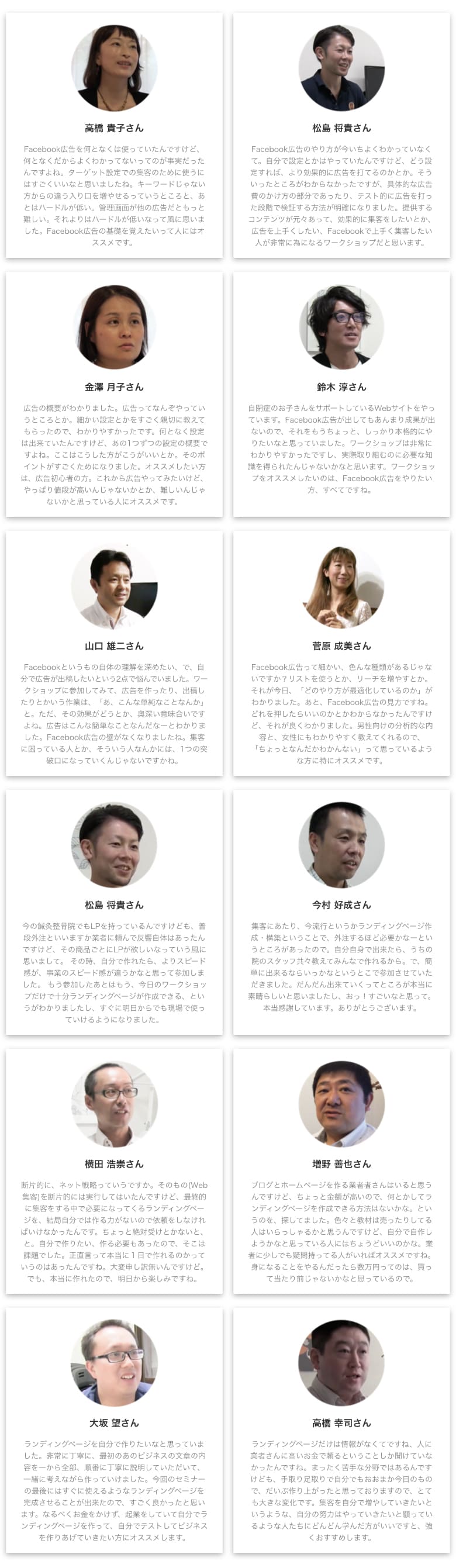
このは屋のセミナー・ワークショップに参加した方々の感想

オンラインセミナー・ワークショップの様子
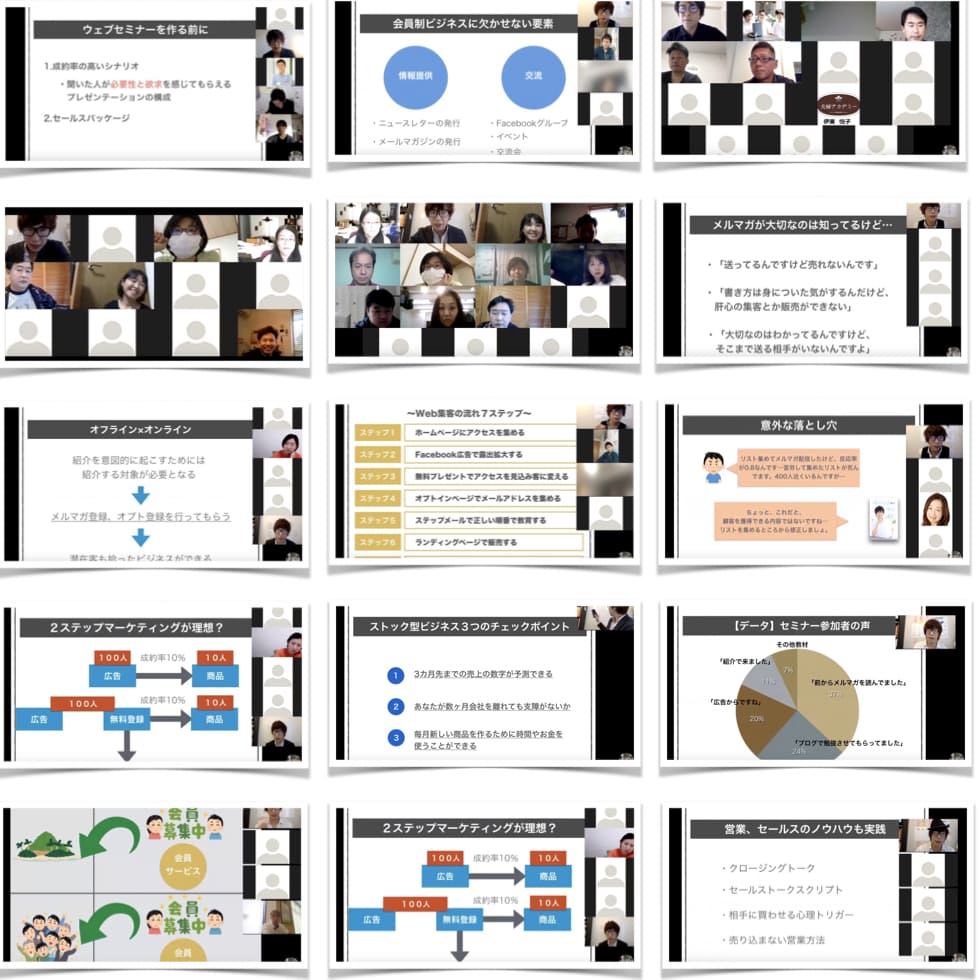
このは屋が開催するセミナー・ワークショップの様子


